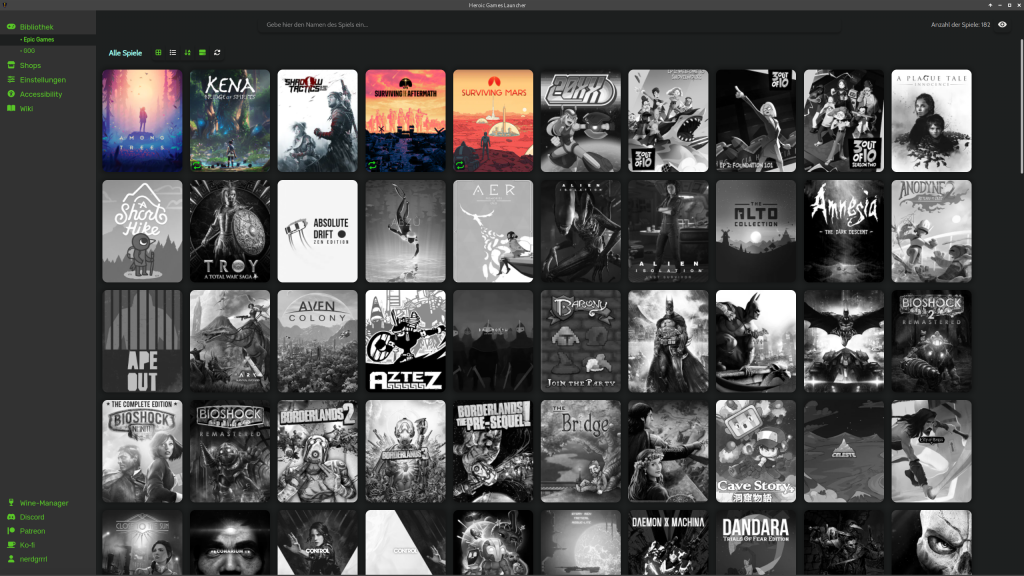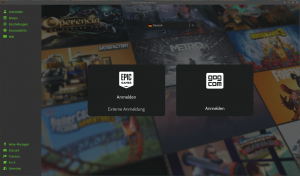Selbst wenn man dort kein Geld ausgibt, kann die Spielesammlung bei Epic Games mit den im Lauf der Jahre dort verschenkten Spielen schnell anwachsen. Bei mir sind es mittlerweile über 170 und ich habe längst nicht alle mitgenommen. Linux-Versionen gibt es da überhaupt nicht, vieles läuft aber dennoch unter Linux. Ganz besonders einfach geht das mit Heroic Games Launcher.
Eine Möglichkeit ist, das Windows-Tool Epic Games Launcher mit Wine unter Linux zu betreiben. Wie das geht, habe ich vor einer Weile mit Lutris gezeigt (nachzulesen im Blogbeitrag „Epic Games Store unter Linux einrichten„). In der Praxis lief das eine Weile gut, dann brauchte der Launcher ein Update und scheiterte daran, es einzuspielen. Nach einigem Hin und Her musste ich ihn neu installieren, wobei mir das Savegame von Among Trees abhanden kam. Als es beim nächsten Update dann wieder hakte, hatte ich die Nase voll.
Alles ganz einfach
Vor einer Weile schon bin ich auf eine gut funktionierende Alternative gestoßen: den Heroic Games Launcher. Das Open-Source-Tool zeigt nach der Anmeldung bei Epic die dortige Bibliothek an, lädt Spiele herunter, aktualisiert und startet sie. Auch die Bibliothek von GOG.com kann das Programm einbinden. Heroic gibt es auf Deutsch, Englisch und in vielen anderen Sprachen, nach dem Start stehen die Übersetzungen unter „Settings“ ganz oben zur Wahl.
Die Einstellungen sind halbwegs überschaubar und bieten doch ein paar praktische Extras. Zum Beispiel kann Heroic ohne viele Umstände ein eigenes Wine-Prefix anlegen und nutzen. Ich habe für Heroic auf einer anderen Partition einen neuen Ordner angelegt und diesen in den Einstellungen unter „Allgemein“ als „Standard-Installationspfad“ ausgewählt. Die verwendete Wine- oder Protonversion kann ich mir selbst aussuchen. In den Einstellungen gibt es dazu den Bereich „Wine“, in dem ich unter „Wine-Version“ in einer Auswahlliste aus den bereits installierten Versionen auswählen kann. Da tauchen praktischerweise auch die von Steam installierten Proton-Ausgaben auf. Die übrigen Einstellungen können meist unverändert bleiben.
Erst seit kurzem bringt Heroic den „Wine-Manager“ mit, der links unten in der Leiste erreichbar ist. Damit kann man selbst verschiedene Wine- und Proton-Versionen herunterladen – unter anderem auch die von Thomas Crider, aka Glorious Eggroll, angepassten Varianten.
Heroic Games Launcher installieren
Die Installation des Heroic Games Launchers ist denkbar einfach: Das AppImage von der Projekt-Website des Projekts sollte auf allen Distributionen funktionieren. Alternativ gibt es ein distributionsübergreifendes Flatpak, ein RPM- und DEB-Paket sowie natürlich den Quellcode. Unter Arch Linux installiere ich das Tool bequem aus dem Arch User Repository (AUR). Dass es ein Flatpak gibt, hat den angenehmen Nebeneffekt, dass Heroic ganz einfach via Discover auf dem Steam Deck installierbar ist. Bindet man das Tool danach in den Steam-Client ein, kann man die Epic-Spiele anschließend über das SteamUI starten und muss dazu noch nicht mal auf den Linux-Desktop wechseln.
Wird ein Flatpak nicht wie auf dem Steam Deck im Paketmanager angeboten und damit auch aktualisiert, empfehle ich den alternativen Paketmanager Bauh. Der kann das Paket dann auch automatisch mit Updates versorgen. Dasselbe gilt für die AppImage-Variante.
Bei Epic anmelden
Nach dem Start von Heroic Games Launcher übers Menü muss mich zunächst bei Epic (und wenn gewünscht bei Gog.com) anmelden. In den aktuellen Versionen läuft das im Prinzip wie die Anmeldung auf der Epic-Games-Website. Anmeldedaten eintragen, Captcha durchklicken und mit dem zweiten Faktor bestätigen.
Heroic lädt daraufhin die Spieleübersicht in die Bibliothek – was eine ganze Weile dauern kann. Die kleinen Vorschaubilder der eigenen Spiele sind zunächst ausgegraut. Die Bilder installierter Spiele sind farbig, die anderen in Graustufen. Oben kann ich zwischen einer Rasteransicht und einer Liste wählen – wobei mir ersteres deutlich besser gefällt. Außerdem lassen sich die Spiele auf- oder absteigend nach Alphabet sortieren.
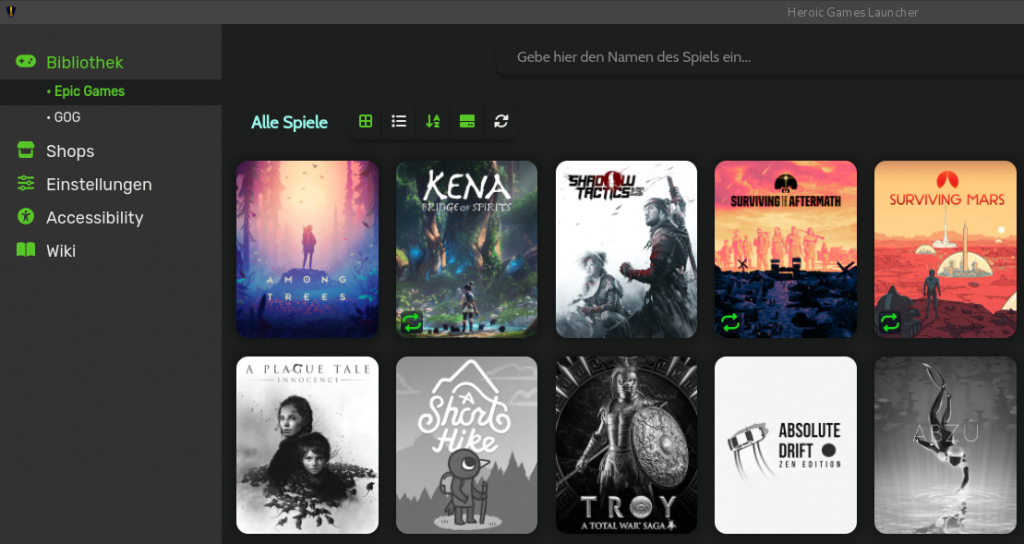
Windows-Spiele unter Linux installieren
Hat man so wie ich bereits früher eine Version des Epic Games Launchers installiert, kann Heroic die damit installierten Spiele importieren, so dass man die vielen Gigabyte, die das oft sind, nicht nochmal herunterladen muss. Among Trees, das ich zuvor schon über Lutris installiert hatte, hat Heroic einfach aus meiner alten Epic-Installation übernommen. In den Einstellungen gibt es die Option „Mit installierten Epic Games synchronisieren“. Wählt man hier das Wine-Prefix aus, in dem der Epic-Games-Launcher installiert ist, bleibt dieser auf demselben Stand.
Ein Spiel neu zu installieren ist denkbar einfach: Bild in der Bibliothek anklicken, vielleicht noch den Installationsordner prüfen und auf „Installieren“ klicken. In den Einstellungen habe ich für Heroic ein eigenes Spieleverzeichnis festgelegt, ich kann aber bei jeder Installation nochmal separat entscheiden, wohin ich das Spiel installieren möchte. Da der Platz auf meinen Festplatten immer knapp ist, finde ich es außerdem praktisch, ein Spiel, das mit 40 GByte gerade auf der einen Partition nervt, mit Heroic ganz einfach verschieben zu können. Bei einem installierten Spiel gibt es diese Option auf der Detailseite.
Kein Update-Zwang
Auch schön: Heroic prüft automatisch, ob es Updates für die installierten Spiele gibt. Ist dem so, ziert ein kleines Download-Icon das Bild in der Bibliothek. In den Spieledetails steht dann „Installiert – Neue Version verfügbar!“. Ein Klick darauf spielt das Update ein.
Das ist aber kein Zwang, wenn ich will, kann ich auch einfach die alte Version starten. Ist ja ganz praktisch, wenn ich gerade einfach nur spielen und die verfügbare Zeit nicht mit Updates vertrödeln will.
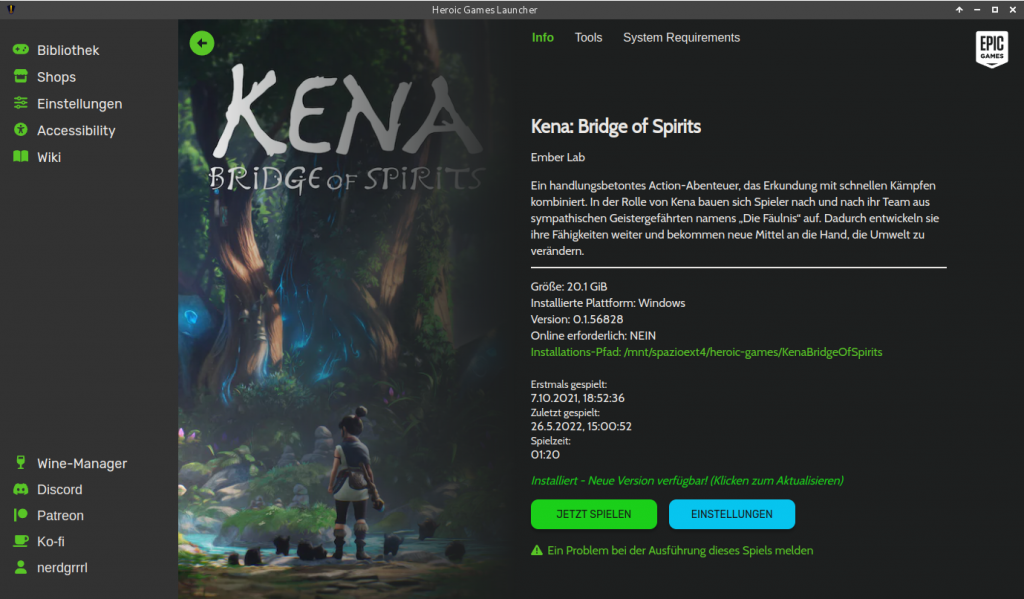
Prima Tool
Nicht alle Windows-Spiele laufen auch unter Linux. Bei einigen verhindern das (noch) Anti-Cheat-Systeme, andere bringt die Abhängigkeit von einem Hersteller-Launcher zu Fall, der einige der Downloads abwickeln soll (zum Beispiel das schon etwas ältere Watch Dogs).
Bisher sind meine Erfahrungen mit Heroic Games Launcher aber ziemlich gut. Gespielt habe ich damit unter anderem erfolgreich Among Trees und Kena – Bridge of Spirits. Auch das Synchronisieren des Spielstands in die Cloud hat funktioniert – nachdem ich herausgefunden hatte, dass ich das erst einschalten muss. Das Einsammeln kostenloser Spiele läuft jetzt mit dem in Heroic integrierten Store schnell nebenbei.
Geld werde ich in einem Store, der Linux prinzipiell nicht unterstützt, auch weiterhin nicht lassen. Dazu schätze ich die Linux-Unterstützung von Steam und die DRM-Freiheit von GOG.com viel zu sehr. Aber um ein paar wirklich gute Games zu spielen, die ich da sowieso schon besitze, ist Heroic eine prima Lösung.
Eine Datenbank mit Erfahrungen, wie sie Protondb für Steam-Spiele bietet, gibt es für Epic Games zwar noch nicht, aber wenn man Proton als Wine-Version auswählt, dürften die Einträge in der Community-Datenbank zumindest einen Fingerzeig geben, wie die Chancen stehen. Welche Erfahrungen habt ihr mit mit Epic Games unter Linux gemacht? Laufen die Games, die ihr gern spielen wollt?